Encrypted File System, afgekort (“EFS”) is een functie in Windows 11 waarmee u bestanden en mappen op een NTFS volume kunt versleutelen (“encrypten”).
Als u bestanden met deze hulpmiddel heeft versleuteld, kunnen andere mensen er niet bij, tenzij ze uw wachtwoord hebben. Het is een manier van bestanden en mappen beschermen tegen ongeautoriseerde toegang.
Encryption File System (EFS) is alleen beschikbaar in een Windows 11 Professional, Enterprise of Education licentie.
Meld u dan aan voor onze nieuwsbrief.
EFS lijkt op BitLocker. Het verschil zit hem in het feit dat EFS losse bestanden en mappen met inhoud kan versleutelen, waar BitLocker alleen een heel volume (harde schijf) kan versleutelen. Een ander voordeel aan EFS is dat het gebonden is aan de PC gebruiker. Een andere PC gebruiker kan dus de versleutelde data niet raadplegen.
Er zitten ook wat nadelen aan EFS. De eerste is dat EFS een tijdelijk bestand aanmaakt tijdens het versleutelen, dit kan worden onderschept. Het is zeer uitzonderlijk, maar is mogelijk. Daarnaast wordt de sleutel om te ontsleutelen (“decrypten”) lokaal opgeslagen.
Bestanden of mappen versleutelen met EFS in Windows 11
U hoeft Encrypted File System niet in te schakelen. U kunt het met de eerdere genoemde Windows 11 licentie direct gebruiken om bestanden te versleutelen.
Als u een map gaat versleutelen zoals in dit voorbeeld, dan worden alle onderliggende bestanden en mappen ook versleuteld.
Er zijn enkele bestanden en mappen die u niet kunt versleutelen via EFS. Dit zijn gecomprimeerde bestanden zoals ZIP, RAR e.d. Systeembestanden en mappen, harde schijven en transactie data (opslag).
Open de Windows verkenner. Klik met de rechtermuisknop het bestand of map die u wilt versleutelen via EFS. Klik op “Eigenschappen” in het menu.
Klik vervolgens op tabblad “Algemeen” onderin op “Geavanceerd”. Schakel in de “Compressie- en versleutelingskenmerken” de optie “Inhoud versleutelen om gegevens te beveiligen” in. Klik op OK om te bevestigen.
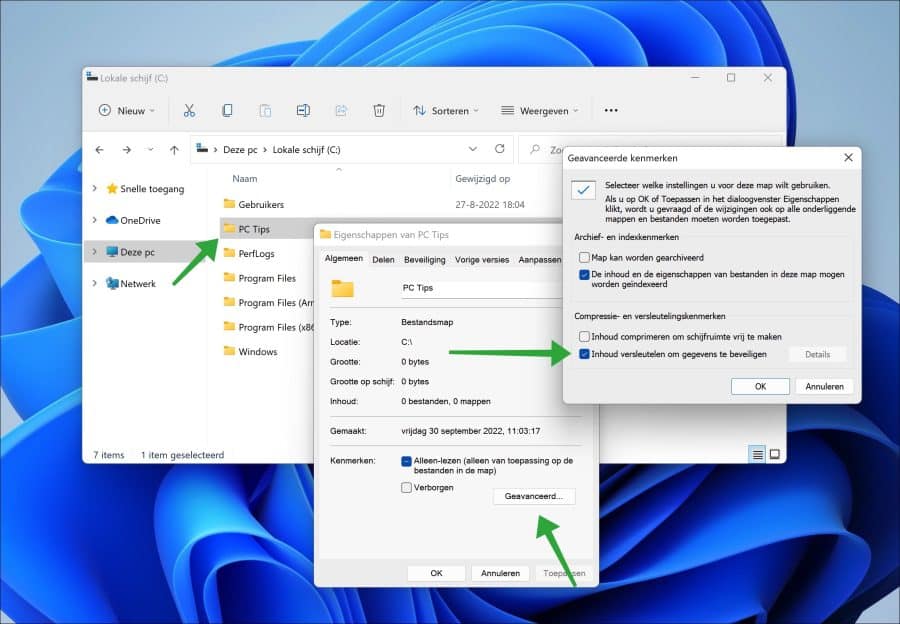
Als er onderliggende bestanden in de map aanwezig zijn, dan krijgt u de vraag om de kenmerken te bevestigen. U kunt ervoor kiezen om de wijziging “versleutelen” alleen toe te passen op alleen deze map. Of, u kiest ervoor om ook de onderliggende mappen en bestanden te versleutelen.
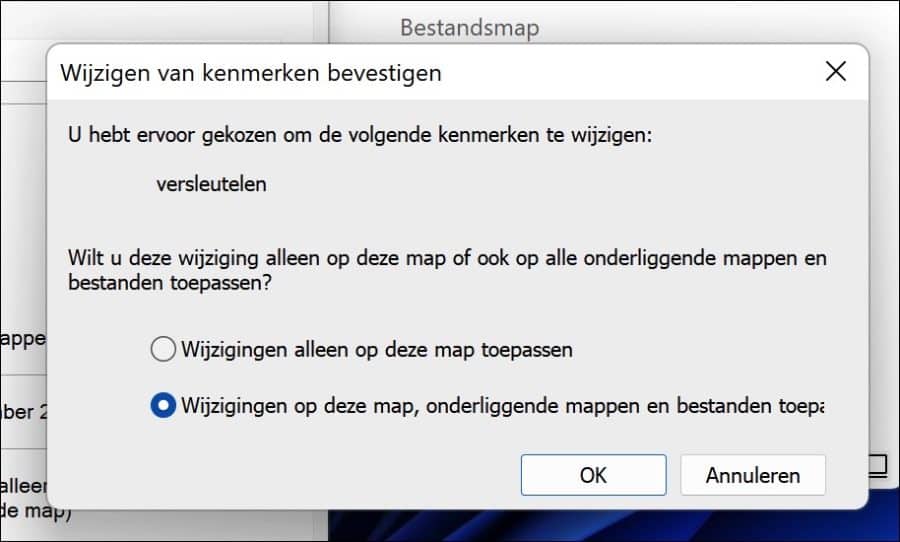
U heeft nu met succes de map met inhoud of een enkel bestand versleutel op uw Windows 11 computer via Encrypted File System.
Certificaat EFS beheren
Als u EFS heeft ingeschakeld worden bestand(en) of map(en) versleutel via een certificaat. Dit certificaat wordt opgeslagen op uw computer. Als u dit certificaat wilt exporteren of wilt beheren door een nieuw aan te maken, dan kunt u dit doen op de volgende manier.
Open het Configuratiescherm. Klik vervolgens op “Gebruikersaccounts”.
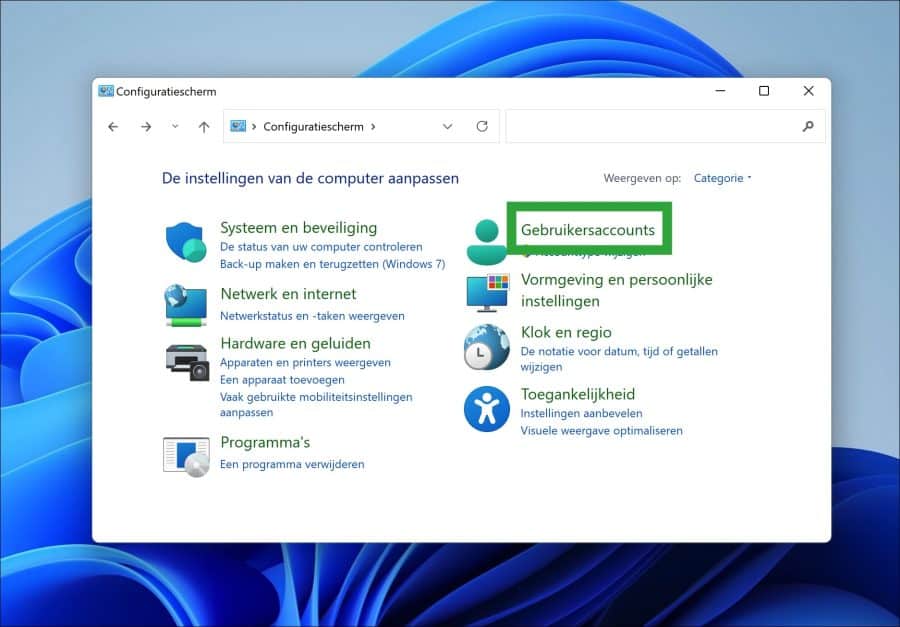
Klik nogmaals op “Gebruikersaccounts”.
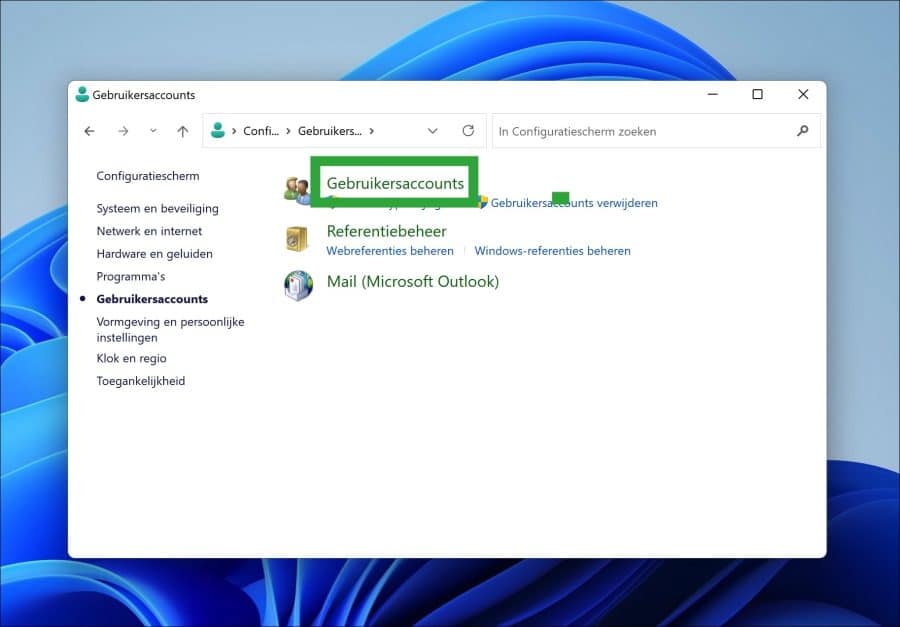
Klik vervolgens op “Uw certificaten voor bestandsversleuteling beheren”.
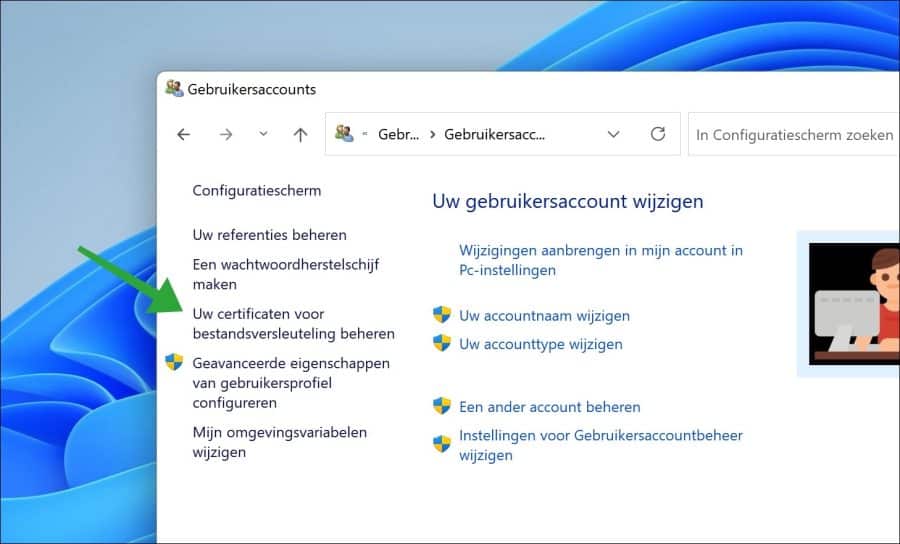
Met Encrypted File System (EFS) kunt u informatie op uw harde schijf versleuteld opslaan. U kunt dan kiezen aan welke gebruikers u toegang geeft tot deze informatie. Versleuteling beschermt uw bestanden tegen pottenkijkers.
Voor toegang tot uw versleutelde bestanden hebt u een versleutelingscertificaat en ontsleutelingssleutel op uw computer of op een smartcard nodig. U kunt dit hulpprogramma gebruiken om eerder versleutelde bestanden bij te werken waarvoor een ander certificaat en een andere sleutel wordt gebruikt.
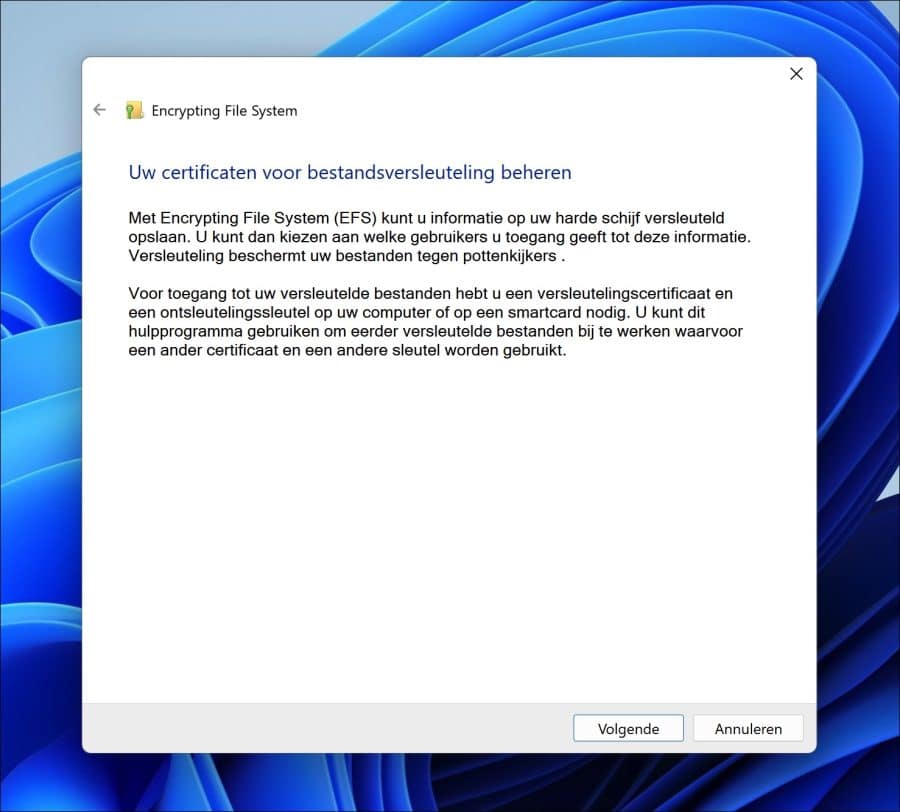
Maak uw keuze om een bestand certificaat te gebruiken. Het certificaat weer te geven, een nieuw certificaat aan te maken of om een certificaat te selecteren.
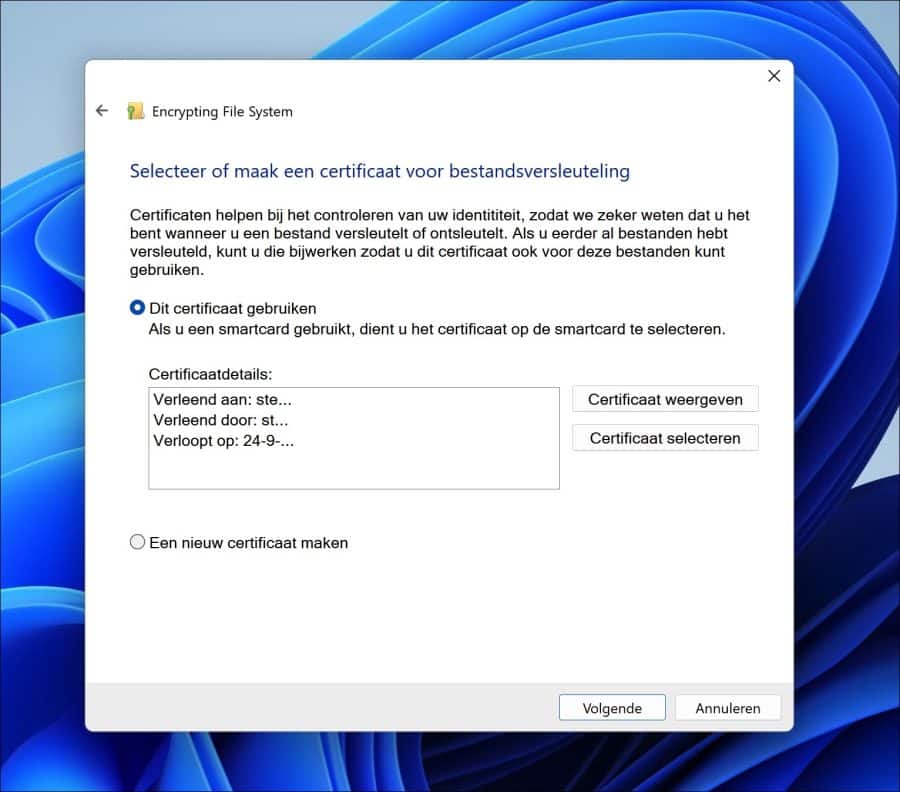
Ik hoop u hiermee geholpen te hebben. Bedankt voor het lezen!
Lees ook: Hoe versleutel ik data op een externe harde schijf of USB?

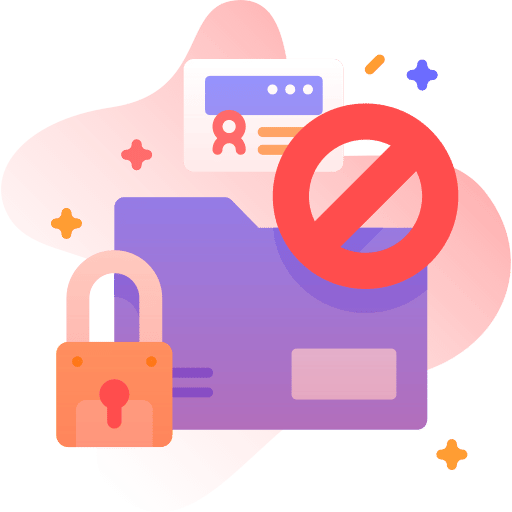
Hallo,
ik ben op zoek om op een simpele manier ( Veracrypt vind ik nogal complex ) mappen te beveiligen met een wachtwoord.
Ik heb wel programma geïnstalleerd AEScrypt maar dit werkt alleen met bestanden en documenten.
ik heb dus Windows 11 home , naar ik begrepen heb werkt dat daar niet op en moet ik een versie van Windows pro hebben .
Nu komt mijn vraag: kan ik als ik een Windows pro koop deze installeren zonder verlies van bestanden en reeds geïnstalleerde Software ? ( er staat wel veel software en bestanden op )
of moet het een specifieke upgrade naar Windows pro zijn?
of bestaat er nog een andere mogelijkheid ( bv : Bit locker installeren op Windows 11 home )
Hallo, u zou hier eens naar kunnen kijken:
https://www.newsoftwares.net/folderlock/mbt uw vraag over het upgraden van Home naar Pro, ja dit kan zonder verlies van bestanden en reeds geïnstalleerde software. Er is maar één type Pro licentie.
Succes!
Goedemiddag,
Ik heb een vraag over het beveiligen van een map met een wachtwoord.
De uitleg die ik op internet vind is duidelijk: “Klik met de rechtermuisknop op een bestand of map (of druk erop en houd vast) en selecteer Eigenschappen. Selecteer de knop Geavanceerd en schakel het selectievakje Inhoud versleutelen om gegevens te beveiligen in.”
Echter, ik kan het selectievakje Inhoud versleutelen om gegevens te beveiligen, niet activeren. Het blijft grijs.
Kunt u mij helpen?
Bij voorbaat dank, Jet
Hallo, ik vermoed dat het bestandssysteem wat uw computer gebruikt een FAT32 volume betreft. Om data op die manier te versleutelen is een NTFS bestandssysteem nodig. Dit kunt u converteren indien dit zo is:
https://www.pc-tips.info/tips/windows-tips/fat32-converteren-naar-ntfs-zonder-data-verlies/
Er is ook een alternatief om gegevens te versleutelen, dit is VeraCrypt:
https://www.pc-tips.info/tips/windows-tips/hoe-versleutel-ik-data-op-een-externe-harde-schijf/
Succes!
Ga ik proberen. Reuze dank!
Wat weten jullie over 7-Zip? Is dat ook geschikt en betrouwbaar?
Hallo, via 7-zip kunt u een bestand of map comprimeren met een wachtwoord. Het is zeker betrouwbaar, geschikt hangt af wat u precies zoekt.